win11如何打开任务管理器 win11打开任务管理器的几种方式
时间:2021-07-15作者:huige
我们要对电脑的进程进行管理的话,可以通过任务管理器来操作,不过有很多小伙伴升级到win11系统之后,却不知道如何打开任务管理器,其实打开的方式有很多种, 想知道的小伙伴们可以跟着小编一起来看看win11打开任务管理器的几种方式吧。
方法一:
按键盘上的”ctrl+shift+esc“组合键,即可打开任务管理器。
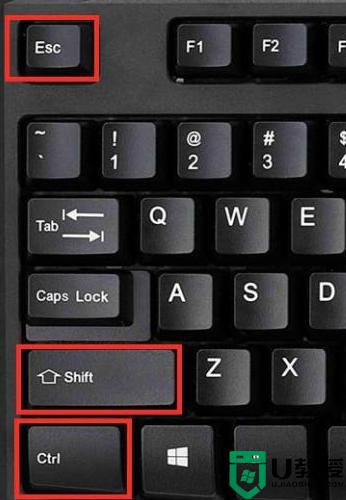
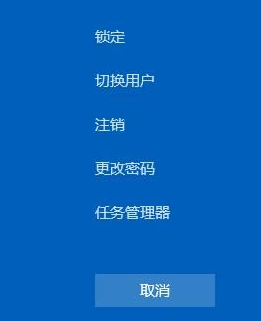
方法二:
1、点击任务栏上的【搜索】图标,打开搜索窗口。
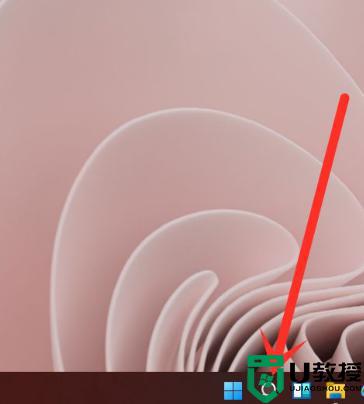
2、搜索”任务管理器“,点击【打开】,即可打开任务管理器。
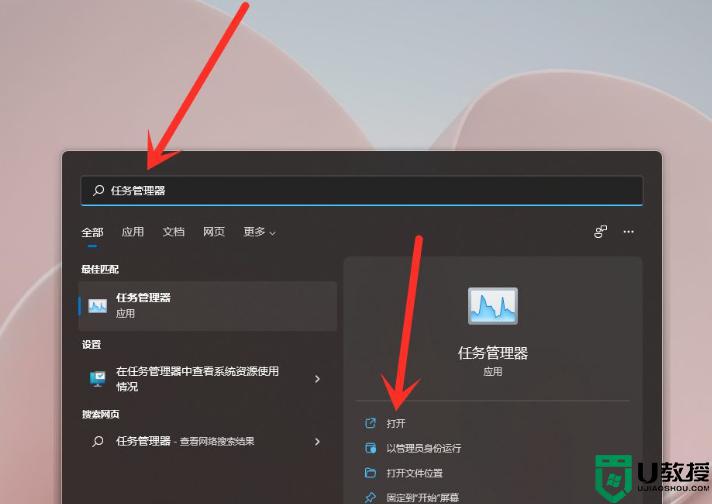
方法三:
右键点击开始按钮(或Win+X快捷键)就可以看到任务管理器了!打开即可。
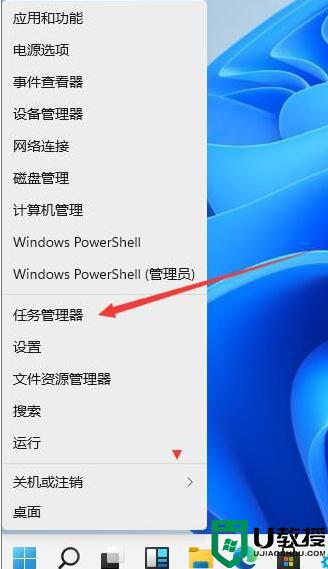
上面就是win11打开任务管理器的详细步骤,大家可以选择上面任意一种方法来打开吧,更多精彩内容欢迎继续关注本站!
相关教程:
windows任务管理器





